
Satuinfo.com – Buat kamu yang sering ngerjain makalah, skripsi, atau laporan, pasti udah nggak asing lagi sama yang namanya daftar pustaka. Tapi meskipun sering bikin, masih banyak yang ngerjainnya manual. Padahal, Microsoft Word punya fitur keren buat bikin daftar pustaka otomatis. Gak cuma lebih rapi, tapi juga lebih cepat dan bebas dari kesalahan format. Yuk, simak panduan lengkapnya di bawah ini!
Daftar isi:
Kenapa Harus Pakai Daftar Pustaka Otomatis?
Sebelum masuk ke langkah-langkah, penting banget tahu kenapa fitur otomatis ini layak dipakai:
- Lebih Praktis: Nggak perlu ketik satu per satu format nama, tahun, judul, dll.
- Format Konsisten: Word akan menyesuaikan sesuai gaya sitasi (APA, MLA, Chicago, dll).
- Gampang Diupdate: Kalau kamu nambah atau ubah sumber, daftar pustaka bisa diperbarui otomatis.
Jadi, selain hemat waktu, kamu juga bisa menghindari kesalahan format yang sering bikin nilai tugas berkurang.
Langkah-Langkah Membuat Daftar Pustaka Otomatis
Berikut ini panduan step-by-step untuk membuat daftar pustaka otomatis di Microsoft Word: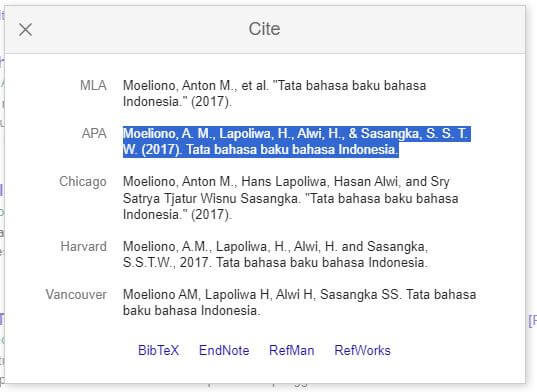
1. Buka Microsoft Word dan Masuk ke Menu “References”
Pertama, buka dokumen kamu di Microsoft Word. Lalu klik tab “References” yang ada di bagian atas. Di sinilah semua fitur yang kamu butuhin untuk bikin kutipan dan daftar pustaka.
2. Pilih Gaya Sitasi yang Digunakan
Di bagian kiri tab “References”, kamu akan lihat kotak kecil bertuliskan “Style”. Klik dan pilih gaya sitasi yang sesuai dengan aturan tugas atau institusimu. Yang paling umum di pakai biasanya:
- APA – sering digunakan untuk karya ilmiah dan sosial
- MLA – biasa di pakai di bidang humaniora
- Chicago – cocok buat sejarah atau sastra
Pastikan kamu tahu aturan mana yang harus dipakai, ya.
3. Tambahkan Kutipan di Dalam Teks
Sekarang, saat kamu menulis kutipan atau mengutip sumber dalam teks, kamu bisa masukkan kutipan langsung lewat Word. Caranya:
- Tempatkan kursor di akhir kalimat yang ingin di beri kutipan.
- Klik tombol “Insert Citation” lalu pilih “Add New Source…”
- Akan muncul jendela untuk mengisi detail sumber: tipe sumber (buku, jurnal, website, dll), nama penulis, judul, tahun, dan sebagainya.
- Klik OK setelah semua data terisi.
Word akan secara otomatis menambahkan kutipan di dalam teks sesuai dengan gaya sitasi yang kamu pilih.
4. Masukkan Daftar Pustaka
Setelah semua kutipan di masukkan, sekarang saatnya bikin daftar pustaka otomatis:
- Tempatkan kursor di akhir dokumen atau di halaman khusus untuk daftar pustaka.
- Klik tombol “Bibliography” di tab “References”.
- Pilih salah satu opsi yang muncul, misalnya “Bibliography” atau “Works Cited”.
- Microsoft Word akan langsung menyusun daftar pustaka berdasarkan semua sumber yang sudah kamu input sebelumnya.
- Tinggal klik, langsung jadi. Rapi dan sesuai aturan.
5. Update Daftar Pustaka Kalau Ada Perubahan
Kalau kamu nambah kutipan baru di tengah-tengah tulisan atau edit info sumber, daftar pustaka juga perlu di perbarui. Caranya gampang:
- Klik kanan pada bagian daftar pustaka.
- Pilih “Update Field”.
- Word akan memperbarui semua isi daftar pustaka secara otomatis.
- Gak perlu hapus dan ketik ulang secara manual.
Tips Tambahan Biar Lebih Maksimal
Biar pengalamanmu pakai daftar pustaka otomatis makin nyaman, ini beberapa tips tambahan:











